Cómo implementar un sistema de código de barras (En 6 Pasos)
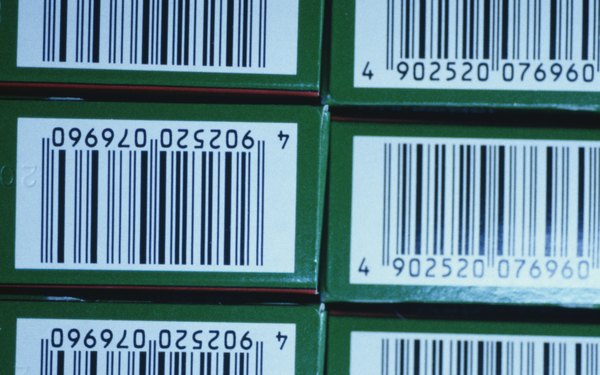
Un código de barras es un símbolo legible por máquina que facilita el seguimiento, la manipulación, el almacenamiento y la contabilidad de los productos. Consiste en números de códigos de barras como los códigos UPC, los programas de generación de códigos, una impresora y un escáner de códigos de barra. Los Códigos Universales de Productos (UPC, por sus siglas en inglés) se originan en una organización llamada GS1 (una organización global sin fines de lucro que gestiona los códigos de barra UPC). Aprende cómo implementar este sistema y disfruta de los beneficios que te brinda este tipo de tecnología.
Paso 1
Abre tu navegador y visita el sitio web www.gs1us.org. Haz clic en el botón "Necesito un código de barras UPC" en el menú del sitio y busca la información sobre cómo obtener un número de prefijo de compañía GS1. Este número te permitirá crear tu propio código de barras. Completa el formulario en línea, proporcionando la información necesaria y pagando las tarifas, para obtener tu número de prefijo de compañía GS1.
Paso 2
Visualiza el menú del sitio y haz clic en el botón "Cómo crear un código de barras UPC" para abrir el programa de generación de códigos. Tipea en el espacio el prefijo de compañía UPC que aparece en tu certificado de prefijo de compañía GS1. Crea un número de cinco dígitos para tu producto e ingrésalo en el espacio provisto. Copia el dígito de control que el programa genera automáticamente.
Paso 3
Anota los 12 números y úsalos como el número de código de barras UPC asignado a tu producto en el siguiente orden: los primeros seis dígitos son el número de tu certificado de prefijo de compañía GS1, los siguientes cinco dígitos son tu número de producto y el último dígito es el de verificación.
Paso 4
Visita los sitios web www.barcodesinc.com, www.barcodegenerator.org o www.barcoding.com/upc. Haz clic en UPC como el tipo de código de barras e ingresa el código de barras UPC que generaste en el espacio provisto en el paso anterior. Haz clic en el botón "Generar código de barras" y mira la imagen de código de barras resultante.
Paso 5
Imprime tu código haciendo clic en Inicio, Panel de Control , Impresoras y Faxes en tu computadora. Establece tu impresora predeterminada haciendo clic derecho en la impresora correspondiente y en "Establecer como impresora predeterminada" en el menú emergente. Puedes usar una impresora corriente, pero es mejor una impresora de códigos de barras si quieres imprimir grandes cantidades. Haz clic en "Imprimir" para imprimir el código de barras.
Paso 6
Enchufa un escáner de códigos de barra en la parte trasera de tu computadora haciendo coincidir el cable conector del escáner con el puerto adecuado. Sostén el escáner a seis pulgadas del código de barras impreso y presiona el botón de escaneo para leer el código. Mira en tu computadora si la información fue leída por el escáner.
Referencias
- GS1 US: Getting Started with BarCodes and eCom (Iniciar con los códigos de barra y eCom)
- Search Manufacturing ERP: Supply Chain Planning and Execution (Planeación y ejecución de la cadena de provisión)
- Food-Info: Can You Determine the Origin (Country) of a Product from the Barcode? (¿Puedes determinar el origen {país} de un producto por el código de barras?)
